如今,多数人都已经习惯了使用手机进行各种操作,包括浏览网页、发送信息、拍照录像等等。
但有时候我们还需要打印一些文件,要怎么和手机连接打印机呢?本文将为大家介绍如何实现惠普打印机和手机的连接以及打印文件的操作。
第一步:确认打印机和手机都已联网
首先,确保要连接的打印机和手机都已连接同一Wi-Fi网络。如果您的手机已经打开了数据流量,那么请将其关闭,只保留Wi-Fi连接。因为通过手机数据流量连接打印机进行打印,可能会耗尽您的流量或产生额外费用。
第二步:开启打印机的Wi-Fi直连模式
大部分的惠普打印机都具有Wi-Fi直连开关,您可以在打印机上找到一个Wi-Fi图标,按下不放几秒钟,待图标闪烁时,表示Wi-Fi直连模式已经开启。请注意,有些打印机的Wi-Fi开关可能在不同位置,所以您可以查找相关的使用手册或者在网上查询。
第三步:在手机的Wi-Fi设置中查找打印机
一般来说,打印机会在您的手机周围的Wi-Fi网络中显示,类似于“HP****”。请注意,这是一个临时Wi-Fi网络,只有在Wi-Fi直连模式下才能看到。
然后,您就可以通过在手机的“设置”或“无线网络”菜单中查找Wi-Fi热点,并选择惠普打印机的Wi-Fi网络连接。
第四步:下载并安装打印软件
在手机连接了Wi-Fi直连模式后,在谷歌应用商店或者苹果应用商店中下载并安装惠普官方的打印软件。惠普的打印软件允许您通过Wi-Fi直连方式轻松地将文件从手机发送到惠普打印机打印。
第五步:打印文件
打印软件的使用方法因版本而异,但大部分惠普打印机的打印软件拥有易于使用的界面,您无需太多操作即可完成文件的选择、打印、取消打印等功能,操作简单方便。
总结:
以上便是惠普打印机和手机的连接打印文件的步骤。现在不仅惠普,几乎所有的打印机都已经具備了Wi-Fi直连功能。
如果您有多个设备(例如手机和电脑),但不想为每个设备都购买单独的打印机,这种直连方式会变得十分有用。相信这篇文章给您带来帮助。
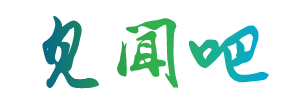
还没有评论,来说两句吧...